您现在的位置是:首页 > CAD画图 > CAD画图
显示栅格和设置栅格间距的步骤
![]() 本文转载来源:zwcad.com zwsoft.cn 中望CAD官方教程.如果作者或相关权利人不同意转载,请跟我们联系,我们立即删除文章。2021-05-08
本文转载来源:zwcad.com zwsoft.cn 中望CAD官方教程.如果作者或相关权利人不同意转载,请跟我们联系,我们立即删除文章。2021-05-08
简介显示栅格和设置栅格间距的步骤 CAD中,栅格是直线的矩阵,覆盖用户坐标系的整个 XY 平面。在图形中使用栅格可以提高绘图的速度和效率。格栅间距为显示栅格在 X 轴和 Y 轴方向上的
显示栅格和设置栅格间距的步骤
CAD中,栅格是直线的矩阵,覆盖用户坐标系的整个 XY 平面。在图形中使用栅格可以提高绘图的速度和效率。格栅间距为显示栅格在 X 轴和 Y 轴方向上的当前间距。下面我们来看看显示栅格和设置栅格间距的方法步骤吧。
1. 依次单击“工具”菜单 »“草图设置”,开启“草图设置”对话框。
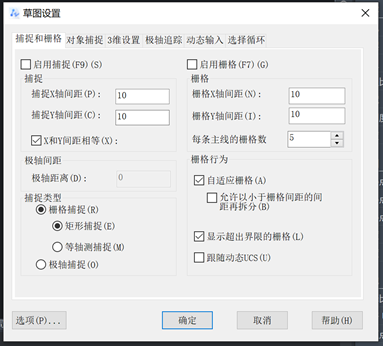
2. 在“捕捉和栅格”选项卡上,勾选“启用栅格”以显示栅格。
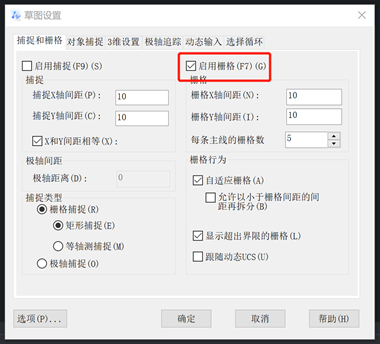
3. 在“捕捉类型”下,确认“栅格捕捉”和“矩形捕捉”这两项已被选中。
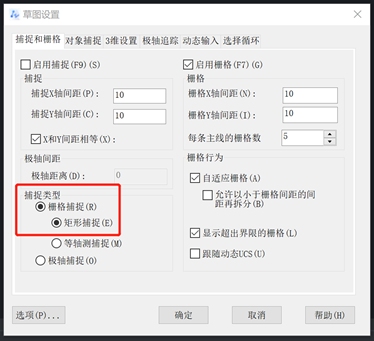
4. 在“栅格 X 轴间距”中,输入水平栅格间距的值。
5. 在“栅格 Y 轴间距”中,输入竖直栅格间距的值。
如果要使水平栅格间距与竖直栅格间距保持相同,在“栅格 X 轴间距”中输入值后直接按回车(Enter)键即可。
6. 单击“确定”,此时栅格显示出来了,并且栅格间距也设置好了。
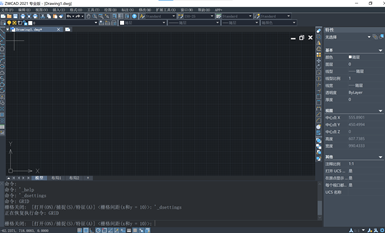
点击排行
 CAD多种快速移动图形的方法
CAD多种快速移动图形的方法










